Nový postranní panel v prohlížeči Microsoft Edge pro aplikace Office Online
Microsoft Edge přidal do svého rozhraní novou funkci: postranní panel, který poskytuje bleskový přístup k webovým verzím aplikací Microsoft Office. Tato funkce však není standardně aktivní, je skrytá a je nutné ji zapnout. V tomto článku si ukážeme, jak si můžete tento postranní panel pro Office v prohlížeči Microsoft Edge povolit, či naopak zakázat.
Postranní panel pro Office je součástí nejnovější verze prohlížeče Edge. Pro ověření jsme tuto funkci testovali ve verzi Edge 99.0.1150.36 na notebooku s operačním systémem Windows 11. Pokud danou možnost ve svém prohlížeči nevidíte, ujistěte se, že máte nainstalovanou aktuální verzi prohlížeče Edge.
Společnost Microsoft integrovala do Edge postranní panel vyhrazený pro webové verze balíku Office. Zajímavé je, že tento panel se aktivuje pouze na stránce s novou kartou, a nijak tak neomezuje zobrazování obsahu na jiných webových stránkách. Další zvláštností je, že na panelu se objevila ikona Skype, nikoli Teams (přestože Teams má ikonu na hlavním panelu Windows 11, a navíc je možné ji skrýt).
Momentálně však není možné upravovat seznam zástupců na panelu, ani přidávat vlastní odkazy. Zde je kompletní seznam aplikací Office, které jsou na postranním panelu dostupné:
- Office Home
- Word
- Excel
- PowerPoint
- Outlook
- OneDrive
- OneNote
- To Do
- Kalendář
- Skype
Jak aktivovat postranní panel Office
- Otevřete prohlížeč Edge a v pravém horním rohu stránky Nová karta klikněte na ikonu ozubeného kola s označením Nastavení.
- V nastavení rozvržení stránky zvolte možnost „Vlastní“.

- V sekci Vlastní nastavení aktivujte přepínač „Postranní panel Office“. Tímto krokem je vše hotovo. Postranní panel se objeví v levé části okna prohlížeče a umožní vám rychlý přístup k webové verzi aplikací Microsoft Office.
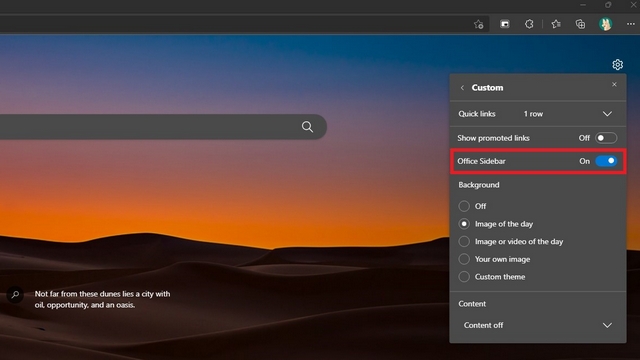
- Takto vypadá aktivovaný postranní panel. Kliknutím na jakoukoli ikonu se přesunete na příslušnou webovou stránku. Kliknutím na ikonu spouštěče aplikací v levém horním rohu postranní panel rozbalíte.
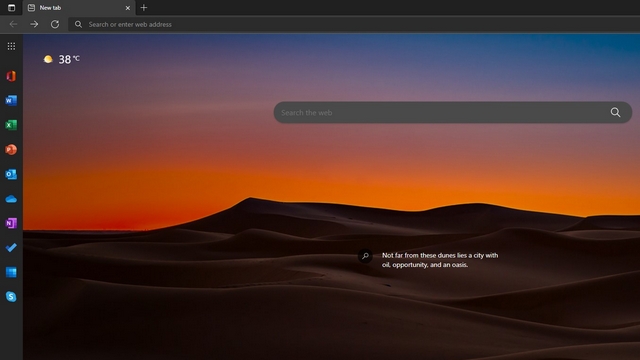
- Níže je pohled na rozbalený postranní panel. Jak vidíte, rozbalený panel zobrazuje u ikonek popisky, které uživatelům pomáhají s rychlou orientací. Kliknutím mimo postranní panel se panel automaticky zminimalizuje.
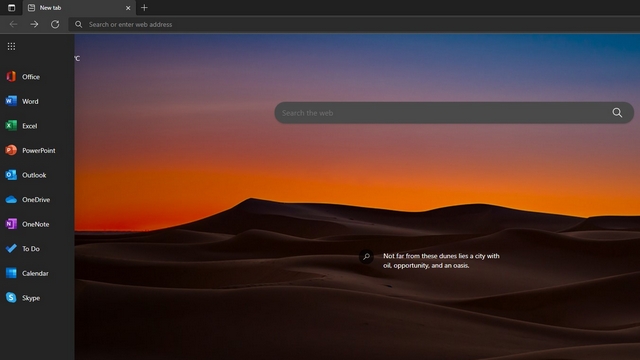
Jak deaktivovat postranní panel Office
- Pro vypnutí postranního panelu Office v Edge je nutné kliknout na ikonu ozubeného kola Nastavení v pravém horním rohu a dostat se tak do nastavení rozvržení stránky.

- Následně zvolte „Vlastní“ v nastavení rozvržení stránky.

- Nyní deaktivujte přepínač „Postranní panel Office“. Tímto jste se vrátili k původnímu zobrazení stránky s novou kartou bez postranního panelu.
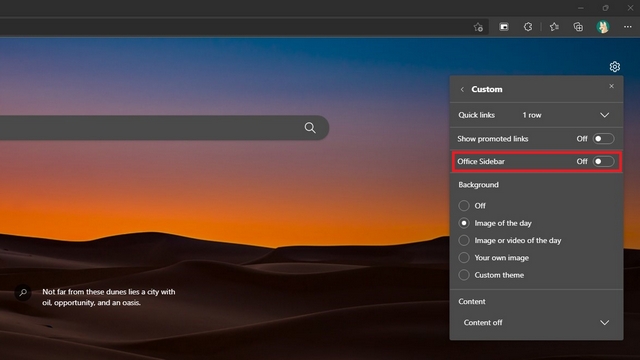
- Další možností, jak vypnout postranní panel, je kliknout na svislou nabídku se třemi tečkami v dolní části panelu a vybrat možnost „Skrýt postranní panel“.
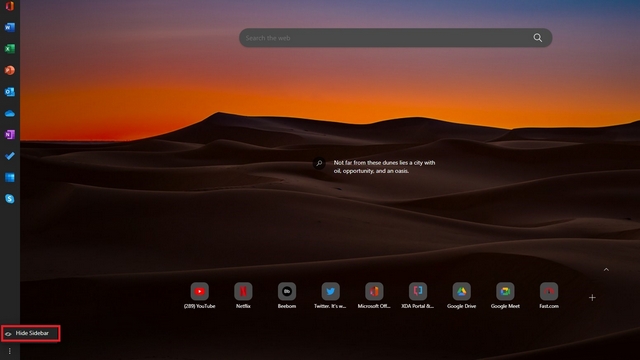
Aktivace postranního panelu Office usnadňuje přístup k aplikacím Microsoft Office online přímo z prohlížeče. Jestliže často využíváte nástroje Microsoft Office, zvažte zapnutí postranního panelu pro rychlý přístup k těmto aplikacím. Jak již bylo zmíněno, postranní panel je aktivní pouze na stránce nové karty, takže nijak nezasahuje do prohlížení internetu. Pro více tipů a triků k prohlížeči Edge se nezapomeňte podívat na náš seznam nejlepších Edge tipů a triků.